使用无忧实践返回 iOS 设置助手
 更新于 欧丽莎 / 13年2024月09日30:XNUMX
更新于 欧丽莎 / 13年2024月09日30:XNUMXiOS 设备上的 iOS 设置助手在哪里?我姐姐给了我她的 iPhone,它是根据她的喜好设置的。现在我是所有者,我想根据我的选择自定义其设置。但是,我不确定在哪里可以找到设置助手。有人请告诉我吗?另外,如果您能给我一些指导,我将不胜感激。
iOS 设备的设置助手主要在设置新的或新重置的 iPhone、iPod Touch 或 iPad 时找到。因此,您将无法在设备上的任何位置看到它,因为它只能在启动时导航一次。它是一项内置功能,可让用户根据自己的喜好轻松配置和设置 iOS 设备。
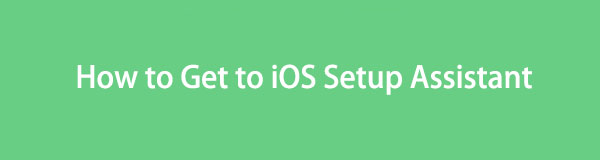
也就是说,了解此设置助手可以做什么并提供哪些功能来使您的设备设置变得更加方便。下面准备了必要的信息,包括让您的 iOS 设备进入设置助手屏幕的策略。您只需遵守所提供的指南,我们保证您将成功相应地设置您的设备。

指南清单
第 1 部分:iOS 设置助手有什么作用?
iOS 助手设置可帮助用户在正式启动之前自定义设备上的所有内容。它包括帮助您更好地理解功能的语言、稍后准确使用各种服务的区域、日期和时间,以及用于连接到互联网连接的 WiFi 设置。一旦您完成了这些必需品的设置,就该设置您的帐户了。
首次使用时登录 Apple ID 是可选的,但如果您这样做将会有很大帮助。这样,您就可以传输或恢复备份数据,这些数据也包含在设置助手中(如果有的话)。除此之外,它还允许您设置隐私和安全设置、设备名称等。因此,设备一旦启动就可以使用。
FoneLab使您可以将iPhone / iPad / iPod从DFU模式,恢复模式,Apple徽标,耳机模式等修复到正常状态而不会丢失数据。
- 修复禁用的iOS系统问题。
- 从禁用的iOS设备中提取数据,而不会丢失数据。
- 它是安全且易于使用的。
第 2 部分. 如何通过设置进入 iOS 设置助手
如前所述,设置助手只能在新设备或新重置的设备上导航。因此,如果您的 iPhone、iPod Touch 或 iPad 不是全新设备,则必须重置它才能在设置助手屏幕上再次进行设置。同时,操作“设置”界面是执行此操作的官方方法。在“常规”部分中,您将找到用于重置的选项,您只需选择适当的选项即可将设备恢复为默认设置并重新设置。
模仿下面的舒适步骤,掌握如何通过“设置”进入 iOS 设置助手:
将您的 iOS 设备导航至 个人设置 界面并点击 其他咨询 一旦显示出来。之后,选择 传输或重置 iPhone/iPad/iPod Touch 在底部。
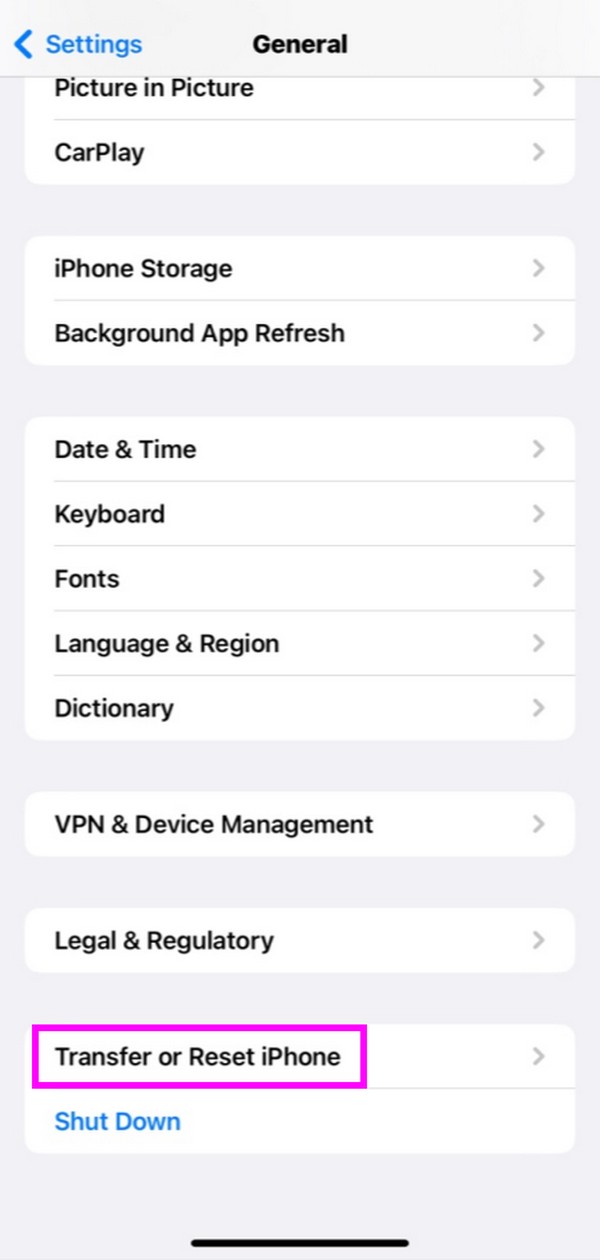
击中 清除所有内容和设置 在以下屏幕上,然后选择 继续。设备重置后,将自动启动,并显示设置助手屏幕。
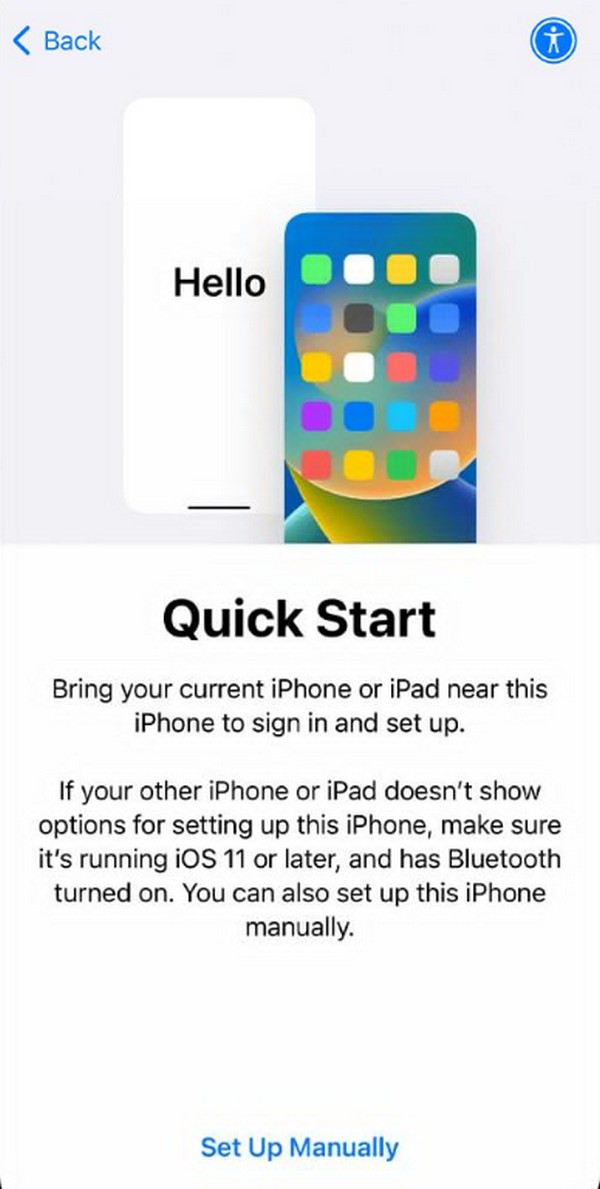
第 3 部分:如何使用 FoneLab iOS System Recovery 进入 iOS 设置助手
FoneLab iOS系统恢复 这也是重置 iOS 设备并再次进入设置助手的可靠策略。它主要是一个专业的故障排除工具,可以修复 iOS 设备上的众多问题。然而,在其界面上选择合适的模式可以轻松地 删除设备的所有内容和设置,让您返回设置助手屏幕。同时,它与几乎所有 iPhone、iPod Touch 和 iPad 型号兼容。
FoneLab使您可以将iPhone / iPad / iPod从DFU模式,恢复模式,Apple徽标,耳机模式等修复到正常状态而不会丢失数据。
- 修复禁用的iOS系统问题。
- 从禁用的iOS设备中提取数据,而不会丢失数据。
- 它是安全且易于使用的。
此外,FoneLab iOS系统恢复更有优势,因为您可以在将来的情况下使用它。例如, 您的 iOS 设备卡在特定屏幕上、无服务、正在等待激活、无法更新等。您只需连接您的设备即可 修复 iPhone 问题 立即地。毕竟,由于其界面以用户为中心的设计和功能,使用起来并不复杂。
请参考下面的正确指南作为进入 iOS 设置助手的模型 FoneLab iOS系统恢复:
访问 FoneLab iOS System Recovery 站点,然后勾选 免费下载 左侧页面上的选项。之后,在浏览器的下载部分打开下载的文件以开始程序安装。该过程通常会在大约一分钟后完成,因此单击其“开始”选项即可在显示后启动该工具。
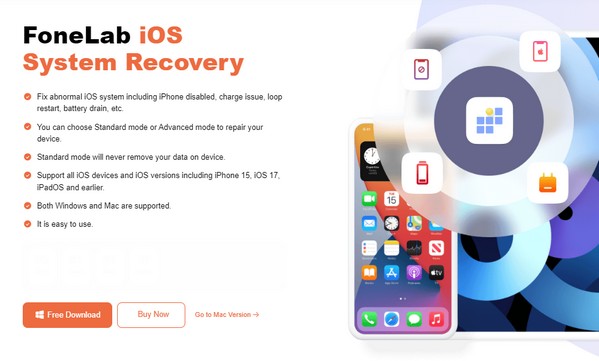
修复功能, iOS系统恢复,位于主界面的右上角。因此,单击它并通过点击查看修复模式 Start 开始 在以下屏幕上。接下来,勾选高级模式选项,然后点击 确认 其下方的按钮。另外,请确保您的 iOS 设备已连接到该程序,方法是使用避雷线将其连接到计算机。
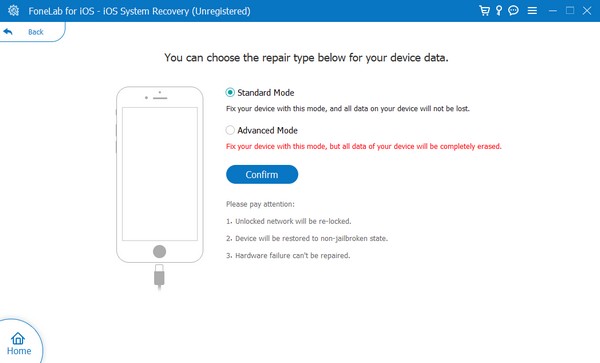
当指令为 将设备置于 iPhone 恢复模式 出现后,按照它们下载固件包。它将帮助您解决问题并重置设备。完成后,它将启动并引导您进入设置助手屏幕。
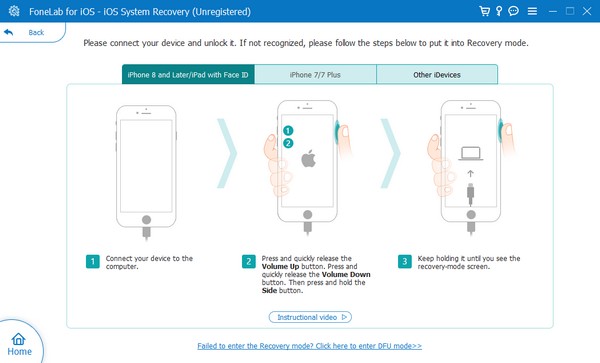
第 4 部分:如何通过 iTunes 或 Finder 访问 iOS 设置助手
将 iOS 设备连接到 iTunes 或 Finder 程序也是将其恢复为出厂设置的一种方法,从而进入设置助手界面。但是,在选择要用于该过程的合适程序之前,您必须考虑您使用的计算机。请注意,iTunes 适用于 Windows 和较旧的 macOS 版本,而 Finder 只能在更高版本的 macOS 上找到,因为它已正式取代了以前的程序。
按照下面的简单步骤,通过 iTunes 或 Finder 访问 iPhone 上的 iOS 设置助手:
打开 Finder 或 iTunes,具体取决于您的计算机。然后,将闪电电缆连接到您的 iOS 设备和计算机进行连接。当程序识别您的 iPhone、iPad 等时,设备名称或符号将出现在其界面上。
单击它并选择 总结 在 iTunes 或 其他咨询 在 Finder 上。上半部分将显示您的 iOS 设备信息以及更新和恢复选项。选择 恢复(i 设备) 选项卡删除其所有内容和设置。稍后,重置完成后将显示设置助手。
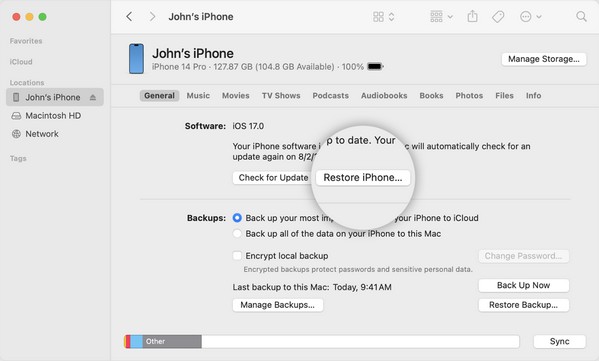
FoneLab使您可以将iPhone / iPad / iPod从DFU模式,恢复模式,Apple徽标,耳机模式等修复到正常状态而不会丢失数据。
- 修复禁用的iOS系统问题。
- 从禁用的iOS设备中提取数据,而不会丢失数据。
- 它是安全且易于使用的。
第五部分. 如何使用 iOS 设置助手的常见问题解答
初始设置后可以恢复 iPhone 数据吗?
是的你可以。 iOS 设置助手提供了恢复设备上数据的选项。它可以让你 在 iCloud 上恢复您的备份、Mac 或 PC、另一台 iOS 设备和 Android。在“应用程序和数据”屏幕上选择您想要恢复的内容。
我可以在不重置的情况下使用 iOS 设置助手吗?
不幸的是,这是不可能的。您只能在启动新的或新重置的 iOS 设备后显示一次设置助手。除此之外,之后就无法访问了。
我们保证建议的程序是最安全、最方便的。因此,不要犹豫并尝试它们,尤其是 FoneLab iOS系统恢复 现在!
FoneLab使您可以将iPhone / iPad / iPod从DFU模式,恢复模式,Apple徽标,耳机模式等修复到正常状态而不会丢失数据。
- 修复禁用的iOS系统问题。
- 从禁用的iOS设备中提取数据,而不会丢失数据。
- 它是安全且易于使用的。
